Especificar um formato de papel personalizado
Esta secção descreve como especificar um papel de formato personalizado.
![]()
Não é possível colocar papel de formato personalizado na bandeja 2.
Quando imprimir, certifique-se de que o formato de papel especificado com o driver de impressão corresponde ao formato de papel especificado com o painel de controlo. Se ocorrer um erro de correspondência de formato do papel, é apresentada uma mensagem no visor. Para ignorar o erro e imprimir utilizando o papel com erro de correspondência, consulte "Se ocorrer um erro de correspondência de papel".
![]() Pressione a tecla [Ferramentas do usuário].
Pressione a tecla [Ferramentas do usuário].
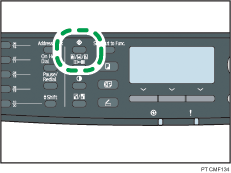
![]() Prima as teclas [
Prima as teclas [![]() ][
][![]() ] para seleccionar [Defin. sistema] e, em seguida, prima a tecla [OK].
] para seleccionar [Defin. sistema] e, em seguida, prima a tecla [OK].
![]() Prima as teclas [
Prima as teclas [![]() ] [
] [![]() ] para seleccionar [Defin. do papel de bandeja] e, em seguida, prima a tecla [OK].
] para seleccionar [Defin. do papel de bandeja] e, em seguida, prima a tecla [OK].
![]() Prima as teclas [
Prima as teclas [![]() ] [
] [![]() ] para seleccionar a definição de formato de papel para a bandeja pretendida e, em seguida, prima a tecla [OK].
] para seleccionar a definição de formato de papel para a bandeja pretendida e, em seguida, prima a tecla [OK].
![]() Prima as teclas [
Prima as teclas [![]() ] [
] [![]() ] [
] [![]() ] [
] [![]() ] para seleccionar [FormPersonlz] e, em seguida, prima a tecla [OK].
] para seleccionar [FormPersonlz] e, em seguida, prima a tecla [OK].
![]() Prima as teclas [
Prima as teclas [![]() ] [
] [![]() ] para seleccionar [mm] ou [pol.] e, em seguida, prima a tecla [OK].
] para seleccionar [mm] ou [pol.] e, em seguida, prima a tecla [OK].
![]() Introduza a largura utilizando as teclas numéricas e, em seguida, prima a tecla [OK].
Introduza a largura utilizando as teclas numéricas e, em seguida, prima a tecla [OK].
Para introduzir uma vírgula decimal, prima [![]() ].
].
![]() Introduza o comprimento utilizando as teclas numéricas e, em seguida, prima a tecla [OK].
Introduza o comprimento utilizando as teclas numéricas e, em seguida, prima a tecla [OK].
Para introduzir uma vírgula decimal, prima [![]() ].
].
![]() Pressione a tecla [User Tools] (Ferramentas do usuário) para retornar à tela inicial.
Pressione a tecla [User Tools] (Ferramentas do usuário) para retornar à tela inicial.
![]()
É possível premir a tecla [Escape] para sair do nível anterior da árvore de menu.
![]()
Para mais informações sobre como imprimir utilizando papel com erro de correspondência, consulte Se ocorrer um erro de correspondência de papel
 .
.